Cuando se trata de la elección de un Linux para principiantes, Ubuntu siempre viene en la parte superior. No voy a decirle por qué usted debe utilizar Ubuntu. Voy a mostrar cómo instalar Ubuntu.
Hay varias formas de instalar Ubuntu (u otro Linux):
- Usted puede instalar Ubuntu dentro de un virtualbox en Windows
- Usted puede usar Bash en función de Windows para instalarlo dentro de Windows
- Puedes arranque dual Ubuntu con Windows (de modo que usted puede elegir que sistema operativo para uso en el momento en que se inicie su sistema)
- Puede reemplazar Windows con Ubuntu por borrar por completo de su sistema
El método que voy a mostrar en este tutorial es el cuarto. Limpie todo el sistema y dejar Ubuntu ser su único sistema operativo. En mi experiencia, esta es la forma más sencilla de instalar Ubuntu.
¿Cómo es la forma más sencilla de instalar Ubuntu?
Usted no tiene que preocuparse acerca de la creación de particiones en el propio. Automáticamente se crea una ESP partición UEFI.
Utiliza el resto de la espacio de disco en la creación de una única partición raíz. La partición raíz (normalmente) tiene 2 GB de archivo de intercambio. No es necesario crear una partición swap y en caso de necesidad, usted puede aumentar el tamaño del archivo de intercambio.
La partición raíz también tiene el directorio de arranque de grub archivos relacionados. También contiene el directorio principal que se utiliza para almacenar los usuarios relacionados con los archivos, como documentos, imágenes, música, videos, descargas, etc.
Es una obviedad. Deja que Ubuntu haga el trabajo por usted en lugar de preguntarse acerca de la creación de ESP, root, Swap y Home particiones.

El más adecuado para usted si usted sólo desea utilizar una única distribución de Linux y no otro sistema operativo. Usted no quiere cambiar de distribuciones muy a menudo o si usted lo hace, usted no tiene una gran cantidad de datos importantes.
El procedimiento que se muestra aquí funciona para Ubuntu y todas las otras distribuciones basadas en ella como Kubuntu, Xubuntu, Lubuntu, Ubuntu Periquito, Linux Mint, Linux Lite etc. La captura de pantalla se puede ver un poco diferentes, pero los pasos son básicamente los mismos.
Instalar Ubuntu mediante la sustitución de Windows y otros sistemas operativos
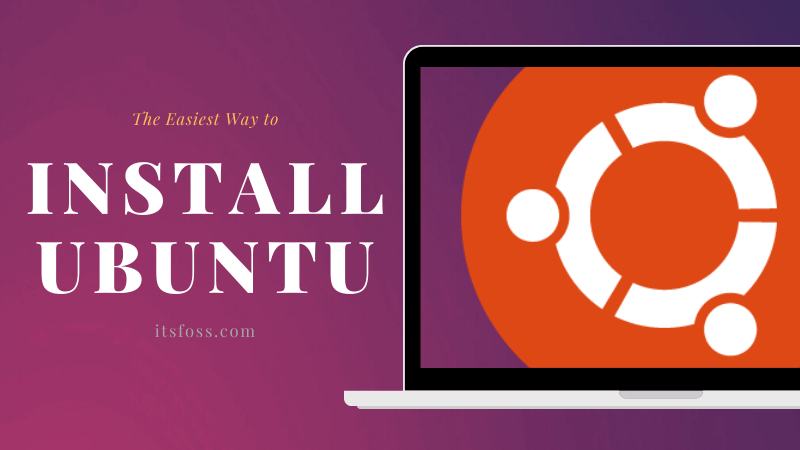
¿Qué se necesita para instalar Ubuntu:
- Un USB de al menos 4 GB de tamaño. También puede utilizar un DVD.
- Conexión a Internet (para descargar Ubuntu y live-USB de decisiones de la herramienta, no se requiere para la instalación de Ubuntu)
- Opcionalmente, usted puede necesitar un disco USB externo para hacer una copia de seguridad de sus datos importantes (si cualquier) presente en el sistema actual
Si va a instalar el defecto de Ubuntu GNOME, los requisitos del sistema son:
- Un sistema con 2 GHz de doble núcleo o mejor
- 4 GB de RAM o más
- Al menos 25 GB de espacio en el disco duro
Este método elimina todos los otros sistemas operativos, junto con los datos presentes en el disco.
Usted puede guardar sus archivos personales, documentos, fotos, etc … en un disco externo USB o almacenamiento en la nube si desea utilizar más tarde.
Paso 1: Descargar Ubuntu
Antes de hacer nada, tienes que descargar Ubuntu. Está disponible como un solo archivo ISO de alrededor de 2 GB de tamaño. Un archivo ISO es básicamente una imagen de disco y necesita extraer esta imagen ISO en un disco USB o un DVD.
Puede descargar la ISO de Ubuntu desde su sitio web.
Si usted tiene lento o desigual de internet, usted puede encontrar el torrent de descargas en la suplente página de descarga (desplácese hacia abajo un poco).
Paso 2: Crear un live USB
Una vez que haya descargado el archivo ISO de Ubuntu, el siguiente paso es crear un live USB de Ubuntu.
Un live USB, básicamente, le permite arrancar en Ubuntu desde una memoria USB. Usted puede probar Ubuntu sin siquiera instalar en su sistema. El mismo live USB también le permite instalar Ubuntu.
Hay varias herramientas gratuitas disponibles para hacer un live USB de Ubuntu como Preparador, Rufus, Unetbootin, Universal USB installer.
Usted puede seguir este tutorial para aprender a hacer el live USB de Ubuntu con Universal USB Installer de Windows.
También puede ver este video para aprender cómo hacer un USB de arranque de Ubuntu en Windows.
Si usted ya está usando alguna distribución de Linux, puede utilizar Preparador.
Paso 3: Arrancar desde el live USB
Conecte su live de Ubuntu disco USB para el sistema.
Ahora, usted necesita para asegurarse de que el sistema se inicia desde el disco USB en lugar del disco duro. Usted puede hacer que con el movimiento de la USB en el orden de arranque.
Reinicie el sistema. Cuando usted ve un logotipo del fabricante del equipo (Dell, Acer, Lenovo, etc), presione la tecla F2 o F10 o F12 para acceder a la configuración de la BIOS.
Ahora, la pantalla de la BIOS podría tener un aspecto distinto para su equipo.
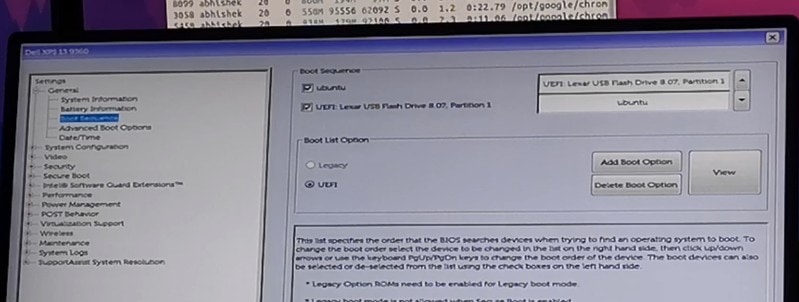
Toda la idea es que se ponga USB (o medios extraíbles) en la parte superior de la orden de inicio. Guardar los cambios y salir.
Paso 4: Instalar Ubuntu
Ahora usted debería arrancar el live de Ubuntu medio ambiente. Verás la pantalla de grub que te da la opción de probar Ubuntu sin instalar o instalar de inmediato.
Usted puede elegir la primera opción es decir «Probar Ubuntu sin instalar»:
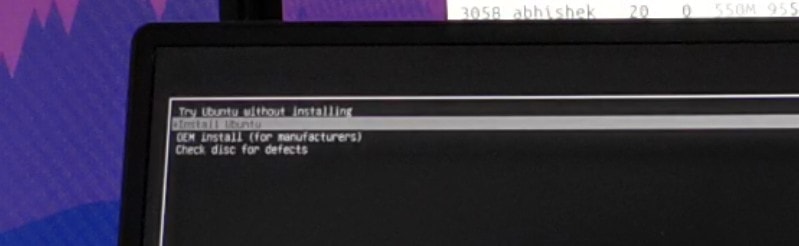
En alrededor de 10-20 segundos, usted debería ser capaz de iniciar sesión en el live de Ubuntu medio ambiente. Puede tomar un poco más de tiempo si usted está utilizando el más lento USB 2.
Haga clic en el Instalar Ubuntu en el escritorio el icono.
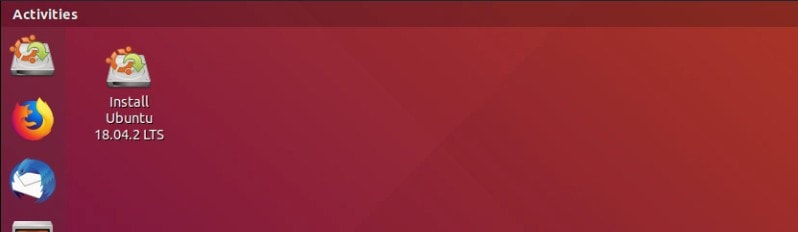
Se le pedirá que elija algunas configuraciones básicas como el lenguaje y el diseño del teclado. Elegir el más apropiado para su sistema.
-
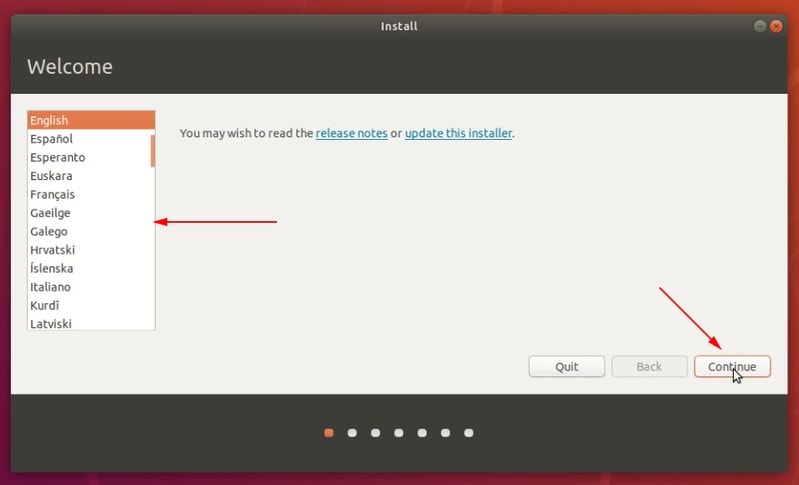
Seleccione su idioma -
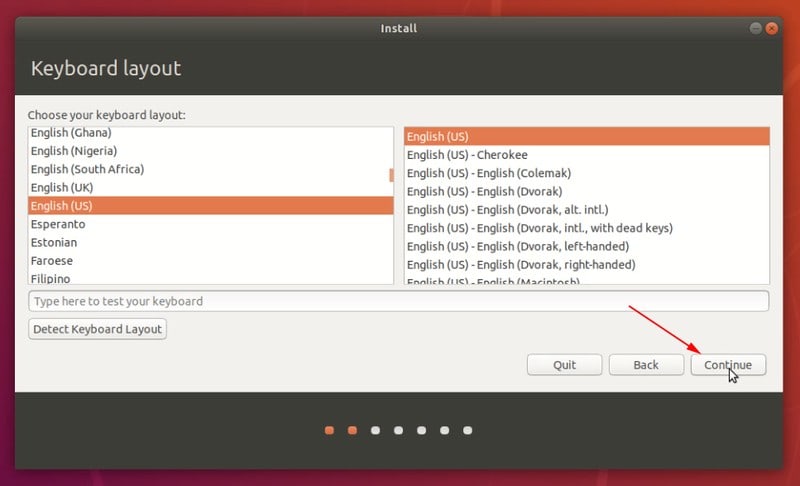
Elegir el diseño de teclado
Usted debe ir para la instalación normal aquí porque va a instalar algún software como el reproductor de música, reproductores de vídeo y un par de juegos.
Si usted está conectado a internet, tendrás la opción de descargar actualizaciones mientras se instala Ubuntu. Usted puede desactivar porque puede aumentar el tiempo de instalación si dispone de una conexión a internet lenta. Usted puede actualizar de Ubuntu más tarde sin ningún problema.
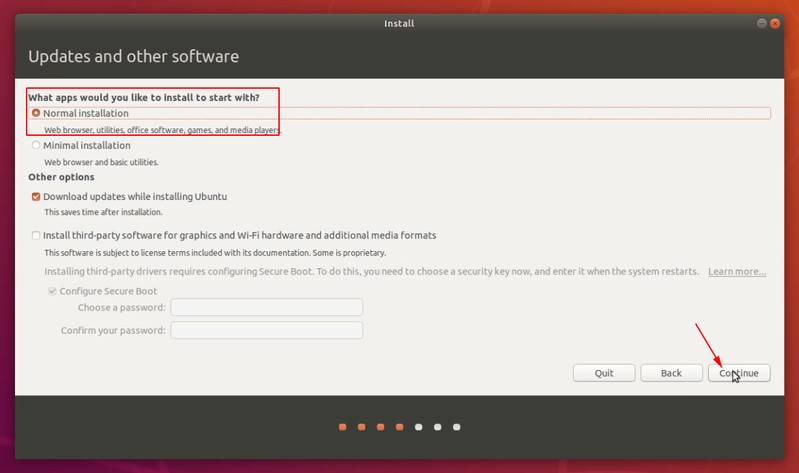
La pantalla más importante viene en este momento. Si hay otros sistemas operativos instalados, usted puede obtener la opción de instalar Ubuntu junto con ellos en arranque dual.
Pero dado que su objetivo es sólo tener Ubuntu Linux en su sistema, usted debe ir para Borrar disco e instalar Ubuntu opción.
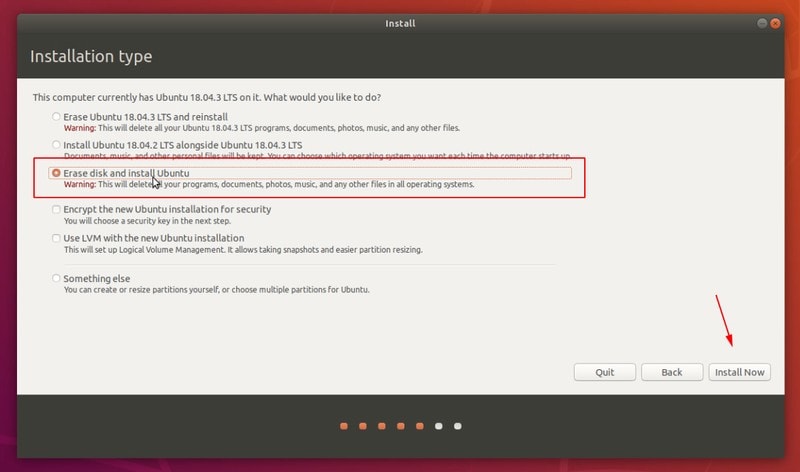
Cuando se pulsa el botón «Instalar Ahora», verá una advertencia de que usted está a punto de eliminar los datos. Ya sabes, ¿no?
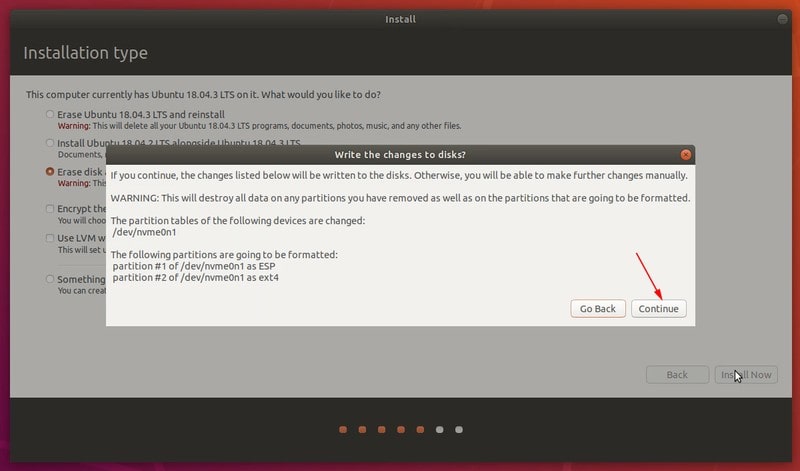
Las cosas son sencillas de aquí. Se le pedirá que elija una zona horaria
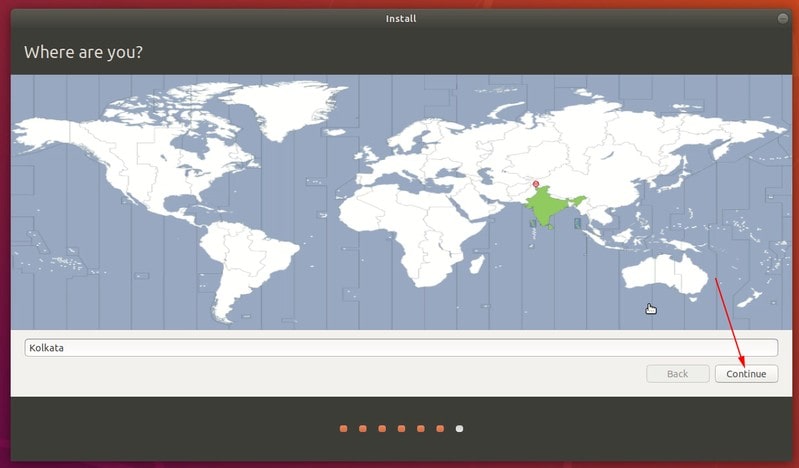
Y, a continuación, se le pedirá que cree un nombre de usuario, nombre del equipo (también conocido como nombre de host) y establecer una contraseña.
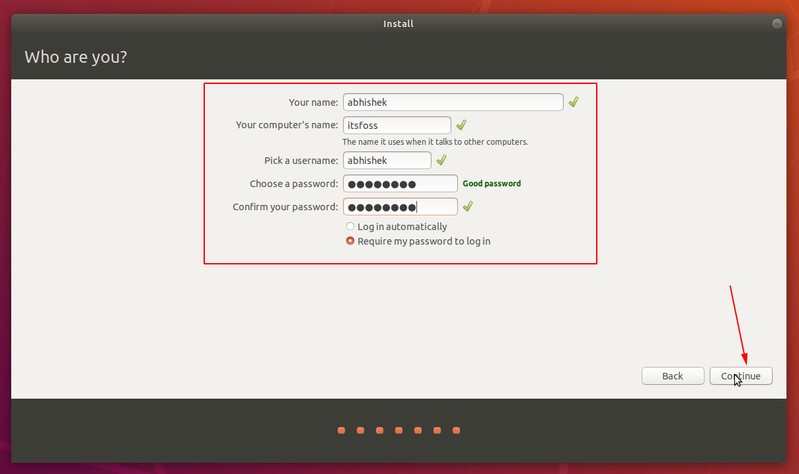
Una vez que usted hace, usted sólo tiene que esperar y ver como 5-10 minutos. Verás una presentación de diapositivas de Ubuntu características en este momento.
Una vez que finalice el proceso, se le pedirá que reinicie el sistema.
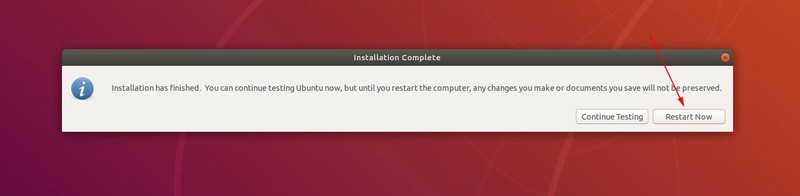
Cuando se reinicie el sistema, usted podría encontrarse en una de apagado de la pantalla que le pide que retire el disco de instalación y presione entrar.
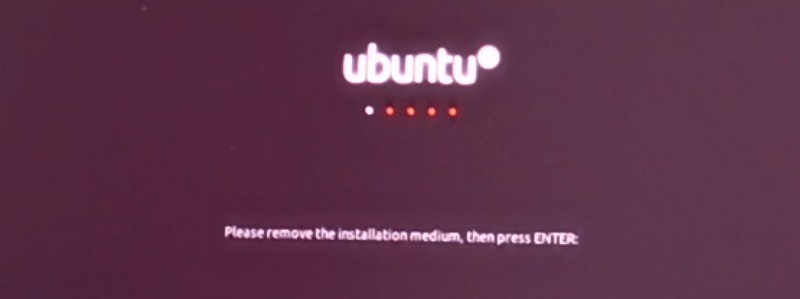
Quitar el disco USB y presione entrar. El sistema se reiniciará y esta vez, te voy a arrancar en Ubuntu.
Eso es todo. A ver, lo fácil que es instalar Ubuntu. Puede utilizar este método para reemplazar a Windows con Ubuntu.
¿Qué es lo siguiente?
Ahora que ha instalado correctamente, yo sugiero la lectura de esta guía sobre cosas que hacer después de instalar Ubuntu para hacer de tu Ubuntu experiencia más suave.
También recomiendo ir a través de esta lista de Ubuntu tutoriales para aprender a hacer varias cosas en común con Ubuntu.
Espero que este tutorial de ayuda en la instalación de Ubuntu. Si usted tiene preguntas o sugerencias, por favor siéntase libre de preguntar en la sección de comentarios.

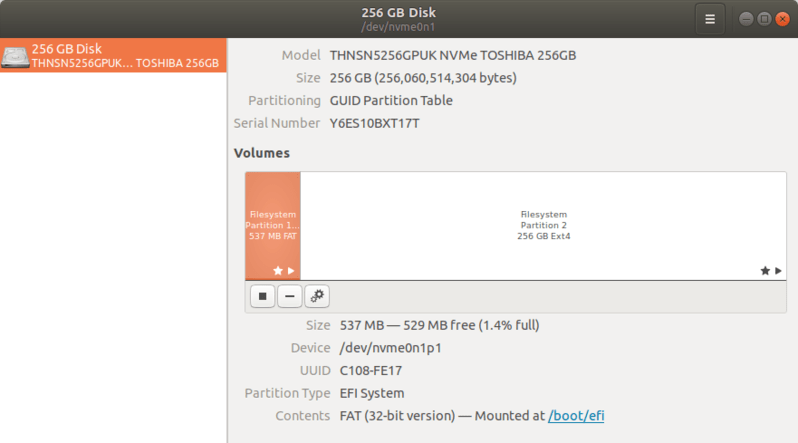
gracias me ayudo muchisimo mi like es para ti
a mi tambien me ayudo uwu